Android初心者向け : 時計の午前・午後表示と24時間表示の切替方法

 この記事では Android を初めて使用する方やまだ慣れていない方を対象に、Android スマートフォンにおける時計表示(午前 / 午後、または 24 時間表示)の変更方法を紹介します。Android では、午前・午後の表示と 24 時間表示をサポートしているのですが、その初期設定値は端末メーカーや販売国でまちまちです。そのため、スマートフォンを開封すると慣れていない方の表示になって違和感を覚えることもあります。これまでの経験から、国内で販売されている携帯会社のスマートフォンや中華圏で販売されている様々なスマートフォンの多くは午前・午後の表示に設定されています。一方、中華圏を除く海外ではほぼ 24 時間表示です。個人的には 24 時間表示に慣れているので、私のスマートフォンたちは全て 24 時間表示に揃えているのですが、時々、午前・午後の表示になっていることもあるので、そういう場合は必ず 24 時間表示に変更しています。Android で時計の表示方法を変更するのは簡単です。まず、アプリ一覧の「設定」アプリをタップするか、待受画面の上部のバーを引き指で引き下げると表示されるギア型のアイコンをタップし、Android システム全体の「設定」メニューを表示します。大抵の場合、設定メニューはリスト形式なので、リストを下の方までスクロールすると「日付と時刻」のメニューが現れ、それをタップします。
この記事では Android を初めて使用する方やまだ慣れていない方を対象に、Android スマートフォンにおける時計表示(午前 / 午後、または 24 時間表示)の変更方法を紹介します。Android では、午前・午後の表示と 24 時間表示をサポートしているのですが、その初期設定値は端末メーカーや販売国でまちまちです。そのため、スマートフォンを開封すると慣れていない方の表示になって違和感を覚えることもあります。これまでの経験から、国内で販売されている携帯会社のスマートフォンや中華圏で販売されている様々なスマートフォンの多くは午前・午後の表示に設定されています。一方、中華圏を除く海外ではほぼ 24 時間表示です。個人的には 24 時間表示に慣れているので、私のスマートフォンたちは全て 24 時間表示に揃えているのですが、時々、午前・午後の表示になっていることもあるので、そういう場合は必ず 24 時間表示に変更しています。Android で時計の表示方法を変更するのは簡単です。まず、アプリ一覧の「設定」アプリをタップするか、待受画面の上部のバーを引き指で引き下げると表示されるギア型のアイコンをタップし、Android システム全体の「設定」メニューを表示します。大抵の場合、設定メニューはリスト形式なので、リストを下の方までスクロールすると「日付と時刻」のメニューが現れ、それをタップします。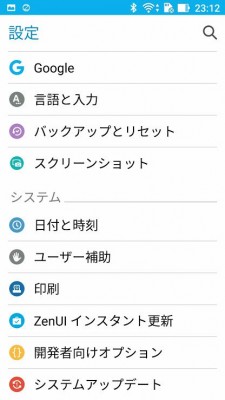 そのままその画面で下にスクロールすると「24 時間表示」と出てきます。ここでスイッチが ON の場合は 24 時間表示となり、OFF に切り替えると午前・午後の表示に変わります。設定変更の作業は以上です。
そのままその画面で下にスクロールすると「24 時間表示」と出てきます。ここでスイッチが ON の場合は 24 時間表示となり、OFF に切り替えると午前・午後の表示に変わります。設定変更の作業は以上です。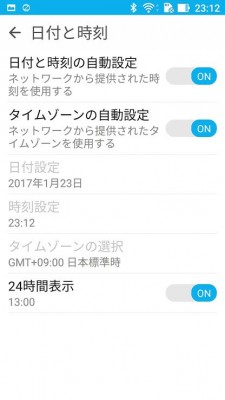 設定はいつでも切り替えられるので、しばらく経ってやっぱり元に戻したいと思った場合でも、同様の操作で切り替えを行うと変更できます。
設定はいつでも切り替えられるので、しばらく経ってやっぱり元に戻したいと思った場合でも、同様の操作で切り替えを行うと変更できます。
■関連記事
Wileyfox、4.6インチコンパクトモデル「Surf」を開発中?
5.2インチミッドレンジクラスの「Nokia Heart」の噂
インド最大手のオンライン決済サービス「Paytm」がGoogle Playクレジットのチャージに対応
local_offerjuggly.cn
国内・海外のAndroid(アンドロイド)スマートフォン・タブレットに関するニュースや情報、AndroidアプリのレビューやWEBサービスの活用、Android端末の紹介などをお届けする個人運営ブログ
ウェブサイト: http://juggly.cn/
TwitterID: juggly
- ガジェット通信編集部への情報提供はこちら
- 記事内の筆者見解は明示のない限りガジェット通信を代表するものではありません。

